
时间:2021-07-08 17:18:03 来源:www.win10xitong.com 作者:win10
最近一段时间,有不少网友来问小编,要是遇到了Win10注册dll文件提示找不到入口点的问题该怎么办?这个问题非常棘手,要是没有丰富的经验遇到Win10注册dll文件提示找不到入口点就不知道该怎么办了,万一现在身边没有人帮忙,那我们自己试着来解决吧,小编今天想到一个解决的思路:1、首先点击搜索栏输入命令提示符,点击以管理员身份运行。2、在打开的窗口中输入以下命令,将系统文件进行对比修复,回车确定就好了。下面就是有图有真相的详细说说Win10注册dll文件提示找不到入口点的具体处理办法。
推荐系统下载:笔记本Win10专业版
1.首先单击搜索栏进入命令提示符,然后单击以管理员身份运行。
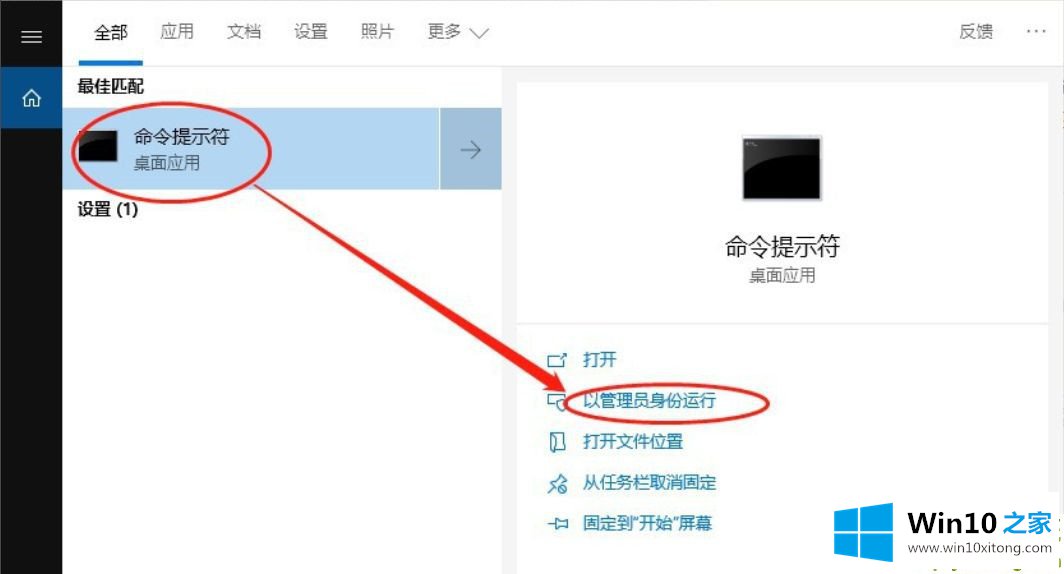
2.在打开的窗口中输入以下命令,比较并修复系统文件,然后按回车键确认。
输入dism/online/clean up-image/scan health。
输入dism/online/clean up-image/check health。
输入dism/online/clean up-image/restore health。
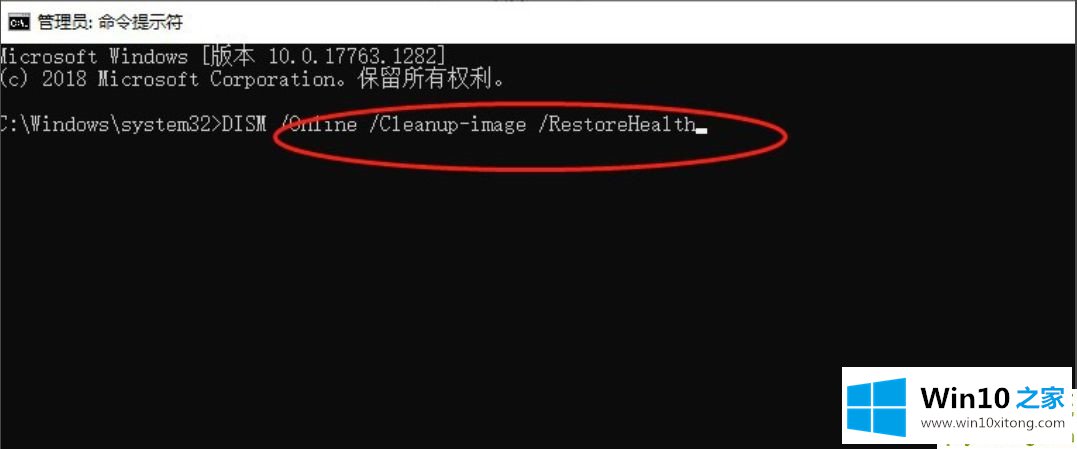
3.重启电脑后,再次打开命令提示符窗口,输入sfc /SCANNOW,检查系统是否正常,输入确认。
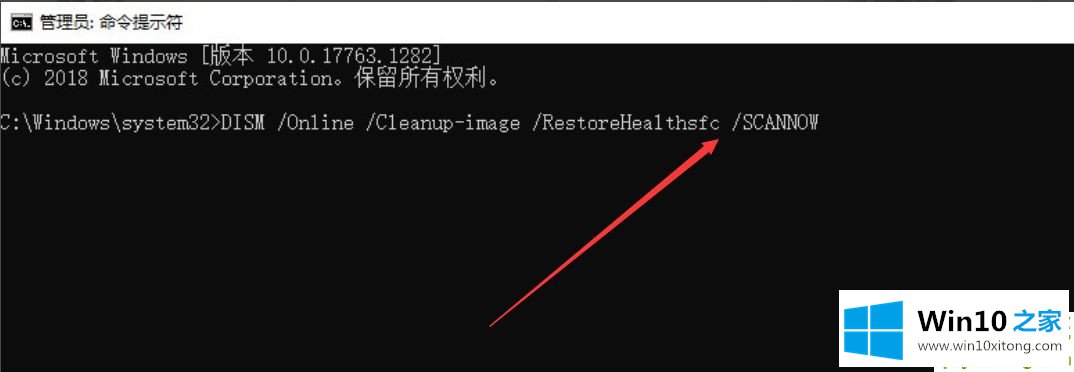
4.如果以上方法无法解决,请下载MediaCreationTool修复工具。单击升级到窗口10。
5.单击下一步。
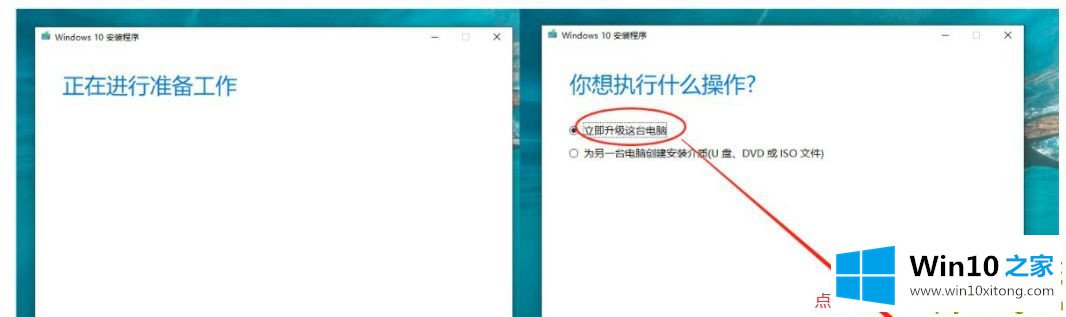
6.系统升级将保留我们的文件,并等待安装完成。

上面说的是win10dll文件找不到入口点的详细解决方案。遇到同样情况的用户可以尝试上述方法进行修复。
这篇关于Win10注册dll文件提示找不到入口点问题的教程到这里就告一段落了,大家伙都解决问题了吗?小编很高兴能在这里把系统相关知识给大家分享。